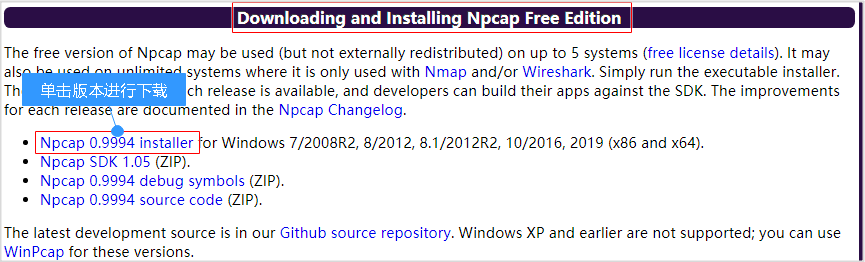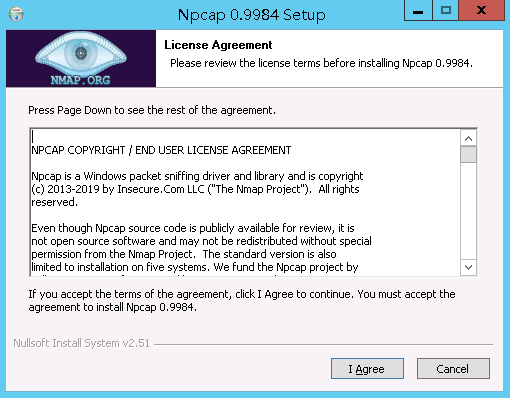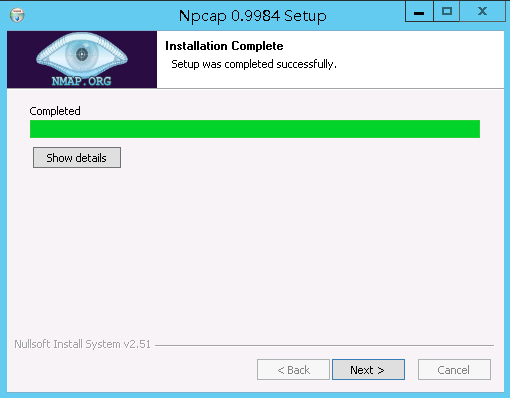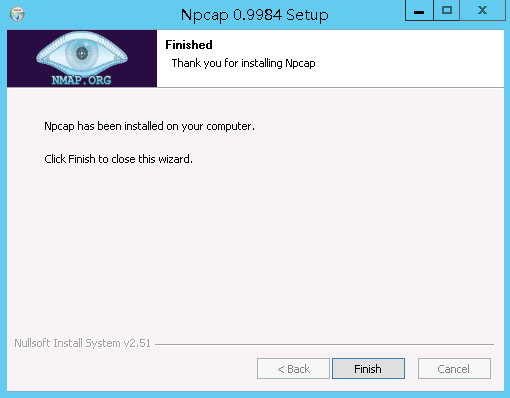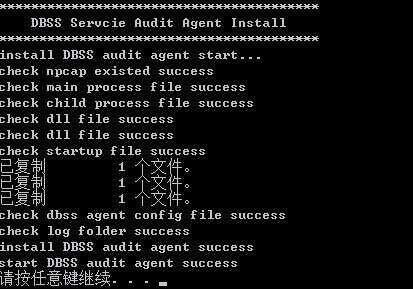如何安装Agent(Windows操作系统)?
安全组规则添加完成后,您还需要下载Agent,并根据Agent的添加方式在数据库端或应用端安装Agent,将添加的数据库连接到数据库安全审计实例,才能开启数据库安全审计功能。
安装Agent后,您才能开启数据库安全审计功能,对待审计的数据库进行审计。
本节介绍如何在Windows操作系统上安装Agent。
前提条件
- 已成功购买数据库安全审计实例,且实例的状态为“运行中”。
- 数据库已成功添加Agent。
- 已获取Windows操作系统Agent安装包。
- 安装Agent节点的运行系统满足Windows系统版本要求。有关Windows系统版本的要求,请参见Agent可以安装在哪些Windows操作系统上?。
安装Agent
- 在Windows主机安装“Npcap”软件。
- 以“Administrator”用户登录到Windows主机。
- 将下载的Agent安装包“xxx.zip”复制到该主机任意一个目录下。
- 进入Agent安装包所在目录,并解压缩安装包。
- 进入解压后的文件夹,双击“install.bat”执行文件。
- 安装成功,界面如图4所示,按任意键结束安装。
- 安装完成后,在Windows任务管理器中查看“dbss_audit_agent”进程。
如果进程不存在,说明Agent安装失败,请尝试重新安装Agent。